Искате ли да получите достъп до настройките на фърмуера на UEFI, за да промените подразбиращия се ред на зареждане или да зададете парола UIFI? В това ръководство ще видим как да получите достъп до настройките на UEFI на компютър, работещ под Windows 10.
Повечето персонални компютри с предварително инсталирани Windows 8 или Windows 10 използват фърмуера на UEFI вместо традиционния BIOS. За разлика от стария BIOS, до който може да се достигне чрез натискане на определен от производителя ключ, UEFI изисква различен маршрут за достъп до неговите настройки.
Проверете дали вашият компютър поддържа UEFI
Както вече споменахме, ако компютърът ви е инсталиран предварително с Windows 8, Windows 8.1 или Windows 10, вашият компютър вероятно поддържа UEFI. Но ако не сте сигурни, можете да се обърнете към нашата проверка дали вашият компютър поддържа ръководството на UEFI, за да знаете лесно дали вашият компютър включва традиционния BIOS или модерния UEFI.
Попълнете дадените по-долу указания за достъп до настройките на UEFI на компютър с Windows 10.
Метод 1 от 3
Достъп до настройките на UEFI от Windows 10
Стъпка 1: Запазете работата си и затворете всички работещи програми, ако има такива.
Стъпка 2: Отворете приложението за настройки, като щракнете върху иконата му в менюто Старт или едновременно с натискане на логото на Windows и клавишите R.

Стъпка 3: Кликнете върху Актуализиране и икона за защита . Кликнете върху Възстановяване .
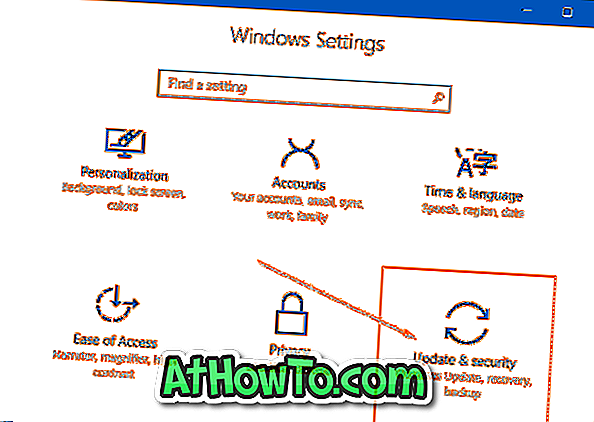
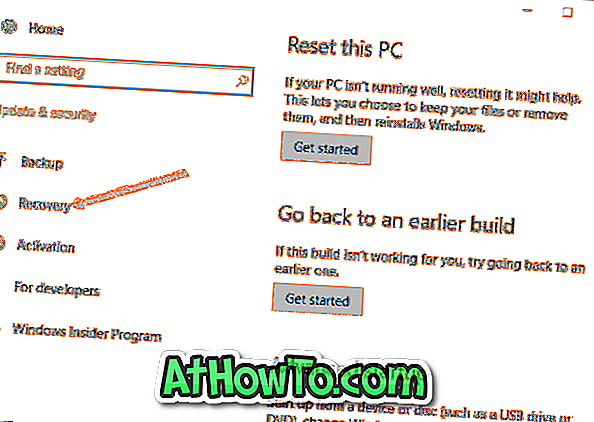
Стъпка 4: В раздела Разширено стартиране щракнете върху Рестартирай сега, за да рестартирате компютъра.
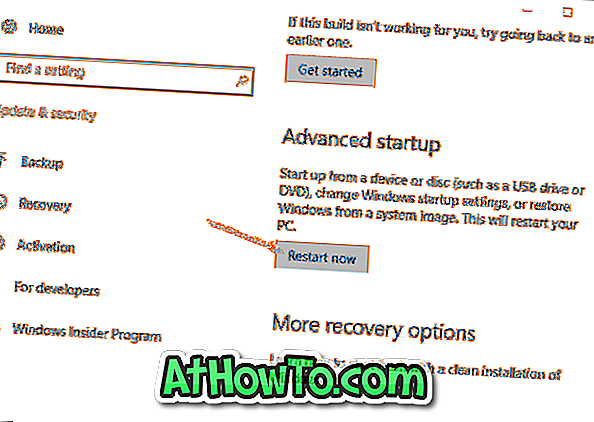
Стъпка 5: Когато видите Изберете екран с опции, щракнете върху Отстраняване на неизправности, за да посетите екрана за отстраняване на неизправности.
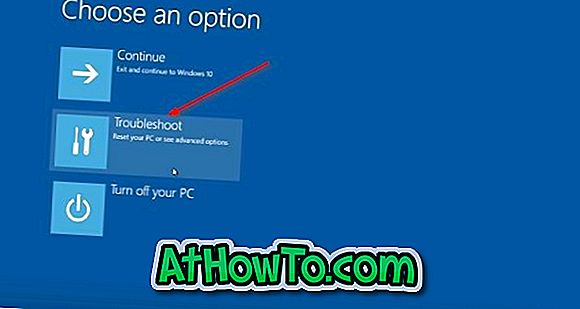
Стъпка 6: В екрана за отстраняване на неизправности щракнете върху Разширени опции, за да навигирате към същото.
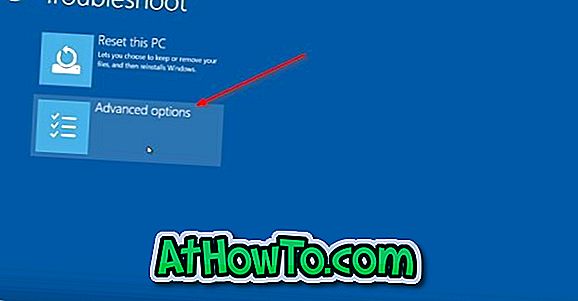
Стъпка 7: Когато видите екрана Разширени опции, щракнете върху Настройки на фърмуера на UEFI . Обърнете внимание, че опцията UEFI Firmware Settings (Настройки на фърмуера на UEFI) не се появява, ако вашият компютър не поддържа UEFI.
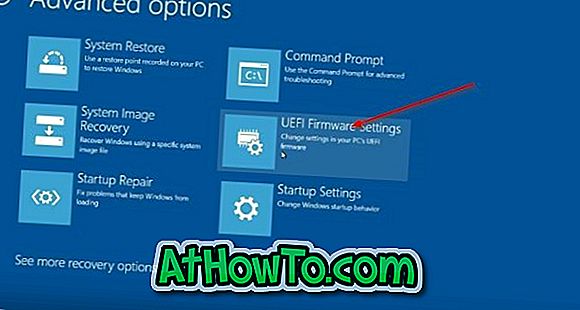
Стъпка 8: И накрая, когато видите съобщението UEFI Firmware Settings (Настройки на фърмуера на UEFI) с съобщение “Restart to change UEFI firmware settings” (Настройки на фърмуера на UEFI), щракнете върху бутона Restart (Рестартиране), за да рестартирате компютъра и да влезете в настройките на фърмуера на UEFI.

Метод 2 от 3
Използвайте командния ред за достъп до настройките на UEFI от Windows 10
Ако приложението Настройки не се отваря по някаква причина, можете да използвате командния ред за достъп до настройките на UEFI. Ето как да направите това.
Стъпка 1: Кликнете с десния бутон на мишката върху бутона "Старт" в лентата на задачите, за да отворите менюто за потребителя, след което щракнете върху Команден ред (Admin), за да стартирате командния ред като администратор. Когато видите подканата за управление на потребителските акаунти, щракнете върху бутона Да.
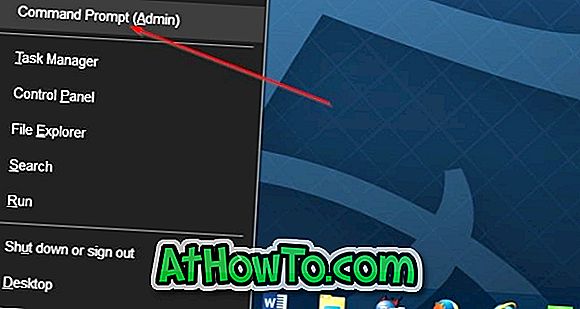
Стъпка 2: В прозореца на командния ред въведете следната команда и след това натиснете клавиша Enter.
shutdown.exe / r / o
След като напишете командата, не забравяйте да натиснете клавиша Enter .
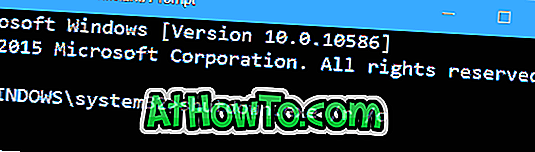
Ще видите съобщението „Вие сте на път да бъдете отписано“. Вашият компютър ще се рестартира за по-малко от минута.
Стъпка 3: След като вашият компютър се рестартира, следвайте указанията, посочени в Стъпка 5, Стъпка 6, Стъпка 7 и Стъпка 8 от Метод 1, за да получите достъп до настройките на UEFI.
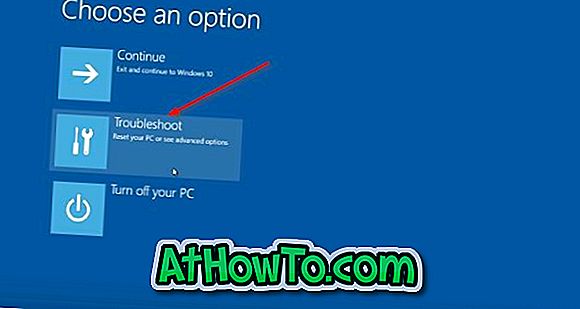
Метод 3 от 3
Друг начин за достъп до настройките на UEFI от Windows 10
Стъпка 1: Отворете менюто Старт. Кликнете върху бутона за захранване, задръжте клавиша Shift и след това кликнете върху бутона Рестартиране .
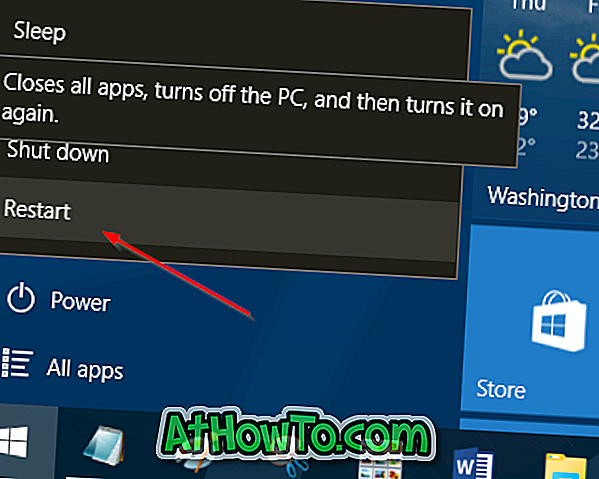
Стъпка 2: След като вашият компютър се рестартира и сте на екрана за избор на опция, следвайте указанията, посочени в стъпка 5, стъпка 6, стъпка 7 и стъпка 8 от метод 1 (превъртете нагоре, за да видите).














